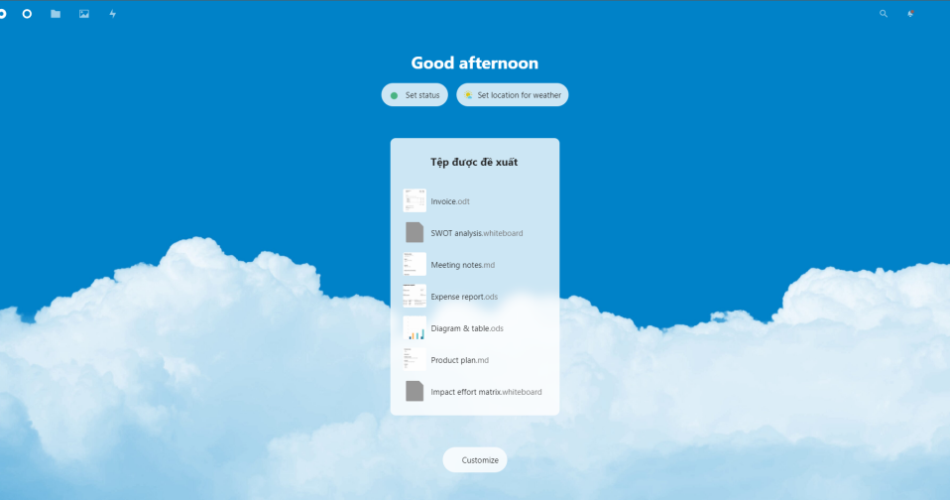Sau khi cài đặt bản ROM sạch Armbian_19.11.3_Chainedbox_buster_current_5.4.2 và thử cài NextCloud thì nhận thấy NextCloud hoạt động rất mượt mà và ổn định. Hôm nay mình sẽ hướng dẫn các bạn cài đặt NextCloud lên trên bản ROM này.
I. Giới thiệu về NextCloud
Nextcloud là phần mềm mã nguồn mở cung cấp các giải pháp cloud cho các cá nhân và doanh nghiệp. Các nhà phát triển cũ của ownCloud đã phát triển trên nền tảng này và khởi chạy nó vào tháng 6 năm 2016. Nó có sẵn cho một số hệ điều hành phổ biến. Bao gồm Windows, MacOS, iOS, Linux và Android.
Với phần mềm đám mây, users có thể lưu files của họ trên servers riêng. Nextcloud dựa vào việc users giữ quyền kiểm soát các file của họ. Do đó users luôn có thể tự quyết định nơi lưu trữ tài liệu hoặc ảnh và ai có quyền truy cập vào chúng.
Nextcloud truy cập các cơ sở dữ liệu khác nhau bằng cách sử dụng các tập lệnh PHP. Các máy client được sử dụng cho mục đích này phục vụ để tự động đồng bộ hóa các thư mục cục bộ trên server.
Các tính năng chính của nextCloud
- Dung lượng lưu trữ phụ thuộc vào ổ cứng của bạn
- Tạo tài khoản và phân quyền dễ dàng.
- Xem trước nội dung các tập tin nhanh chóng như hình ảnh, tài liệu, audio, video,…
- Tạo liên kết chia sẻ công khai và đặt mật khẩu, thời gian hết hạn cho liên kết.
- Bảo mật tốt.
- Đồng bộ tốt giữa Windows, MacOS, iOS, Android.
II. Cài đặt nextCloud lên Chainedbox L1 ProLưu ý: Bài viết này được thực hiện trên ROM
Armbian_19.11.3_Chainedbox_buster_current_5.4.2
Bước 1: Cài đặt Apache Web Sever, MariaDB Database Sever và PHP 7.3 cho ownCloud
sudo apt update
sudo apt install apache2 mariadb-server mariadb-client -y
sudo wget -O /etc/apt/trusted.gpg.d/php.gpg https://packages.sury.org/php/apt.gpg
sudo echo "deb https://packages.sury.org/php/ $(lsb_release -sc) main" > /etc/apt/sources.list.d/php.list
sudo apt update
sudo apt install php7.3 libapache2-mod-php7.3 php7.3-{mysql,intl,curl,json,gd,xml,mb,zip} -yKiểm tra lại service apache đã chạy hay chưa
systemctl status apache2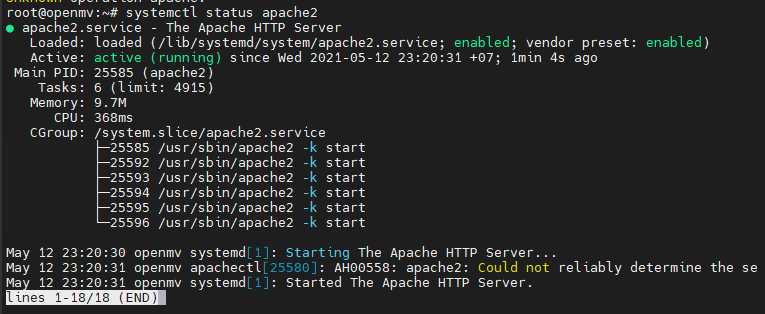
Bước 2: Cấu hình Database cho ownCloud.
Mặc định MariaDB sẽ không có mật khẩu. Nếu các bạn muốn thêm mật khẩu thì các bạn tham khảo thêm ở trên google. Riêng trong bài viết này mình sẽ bỏ qua bước tạo mật khẩu
bạn đổi tên tài khoản và mật khẩu theo ý mình nhé
mysql -u root -p
MariaDB [(none)]> CREATE DATABASE nextcloud;
GRANT ALL ON nextcloud.* TO 'tên tài khoản'@'localhost' IDENTIFIED BY 'mật khẩu';
MariaDB [(none)]> FLUSH PRIVILEGES;
MariaDB [(none)]> EXIT;Bước 3: Cài đặt NextCloud
sudo cd /opt
sudo wget https://download.nextcloud.com/server/releases/nextcloud-21.0.1.zip
sudo unzip nextcloud-21.0.1.zip
sudo mv nextcloud /var/www/Bước 4: Trong quá trình cài đặt, nextcloud sẽ lưu các file ở đường dẫn /var/www/nextcloud/. Vì vậy mình cần phải tạo cấu hình đường dẫn thư mục ownCloud trong Apache config
sudo nano /etc/apache2/sites-available/nextcloud.confCopy đoạn dưới đây vào file nextcloud.conf và lưu lại
<VirtualHost *:80>
ServerAdmin [email protected]
DocumentRoot /var/www/nextcloud/
ServerName nextcloud.admin.com
Alias /nextcloud "/var/www/nextcloud/"
<Directory /var/www/nextcloud/>
Options +FollowSymlinks
AllowOverride All
Require all granted
<IfModule mod_dav.c>
Dav off
</IfModule>
SetEnv HOME /var/www/nextcloud
SetEnv HTTP_HOME /var/www/nextcloud
</Directory>
ErrorLog ${APACHE_LOG_DIR}/error.log
CustomLog ${APACHE_LOG_DIR}/access.log combined
</VirtualHost>Tiếp đến mình sẽ tiến hành kích hoạt Apache cho nextCloud và restart lại dịch vụ Web Sever
sudo a2dissite 000-default.conf
sudo ln -s /etc/apache2/sites-available/nextcloud.conf /etc/apache2/sites-enabled/
sudo a2ensite nextcloud.conf
sudo a2enmod rewrite
sudo a2enmod headers
sudo a2enmod env
sudo a2enmod dir
sudo a2enmod mime
sudo systemctl restart apache2Bước 5: Tạo thư mục để lưu trữ dữ liệu trên HDD và cấp quyền
cd /srv/data/
sudo mkdir nextCloud
sudo chown -R www-data:www-data /srv/data/nextCloud /var/www/nextcloudNhư vậy, quá trình cài đặt nextCloud lên Chainedbox L1 Pro đã xong. Tiếp đến mình sẽ hoàn thiện quá trình cài đặt ownCloud như nhập các thông tin database, thư mục lưu trữ dữ liệu, …
III. Hoàn thiện cài đặt nextCloud
Các bạn truy cập vào nextCloud bằng địa chỉ IP của thiết bị và cấu hình như ảnh bên dưới.
lưu ý thư mục dữ liệu là /srv/data/nextCloud
http://ip-nas-L1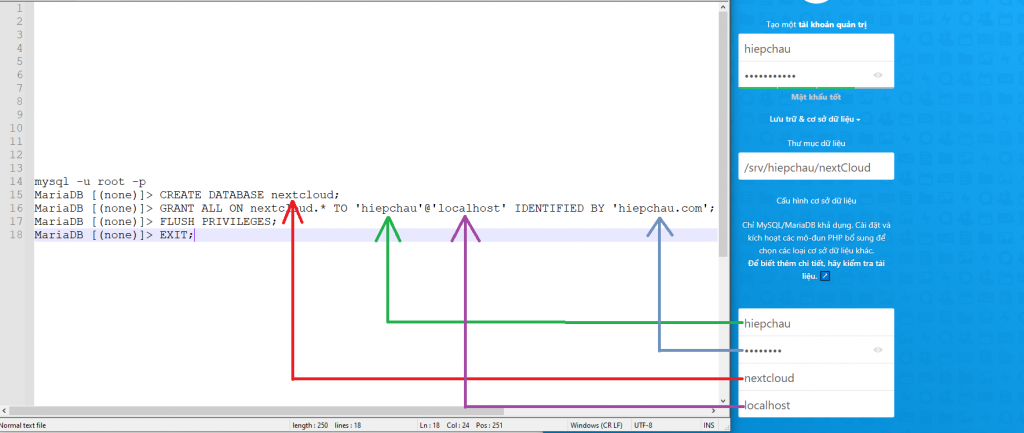
Và thành quả là
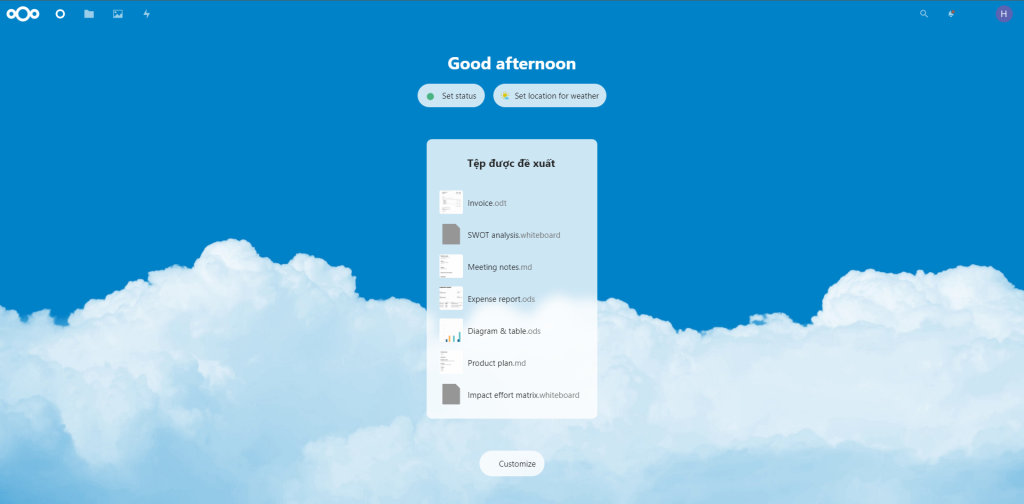
Như vậy quá trình cài đặt nextCloud lên Chainedbox L1 Pro cũng đã xong. Để truy cập được vào nextCloud từ xa. Các bạn cần phải mở port 80 trên router sau đó truy cập nextCloud qua tên miền như mình đã hướng dẫn ở bài trước nhé.
Chúc các bạn thành công !
Nguồn bài viết : hiepchau.com